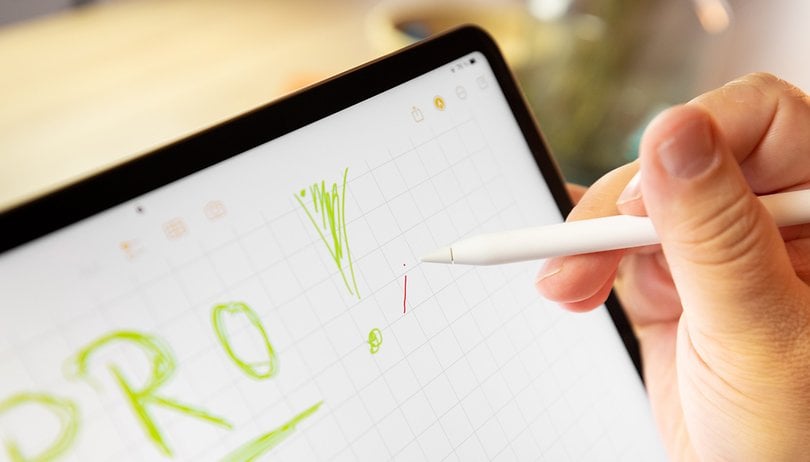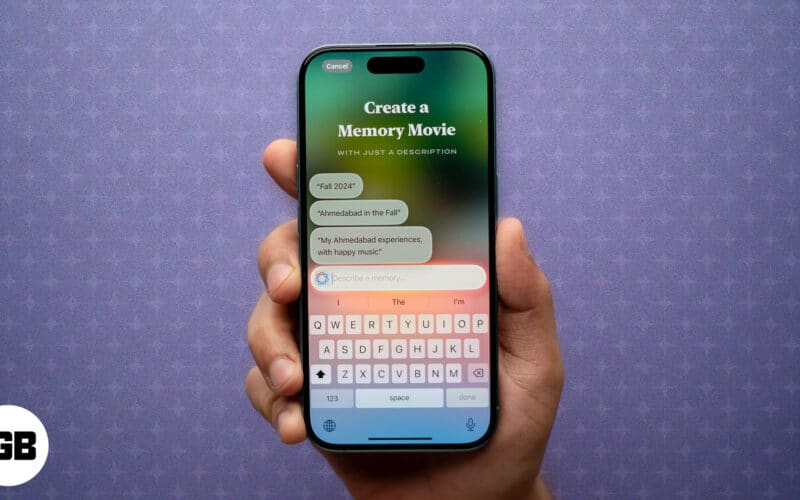
A Fotók alkalmazás része, a memóriafilmek automatikusan összeválogatott videók, amelyek fotóit és videóit tematikus kiemelésekbe állítják össze. Miközben automatikusan létrejönnek, az Apple Intelligence által támogatott iPhone készülékekkel rendelkező felhasználók most már szöveges leíráson kívül memóriafilmeket készíthetnek. Olvassa tovább, hogy megtanulja, hogyan hozhat létre memóriafilmet az Apple Intelligence segítségével iPhone-on.
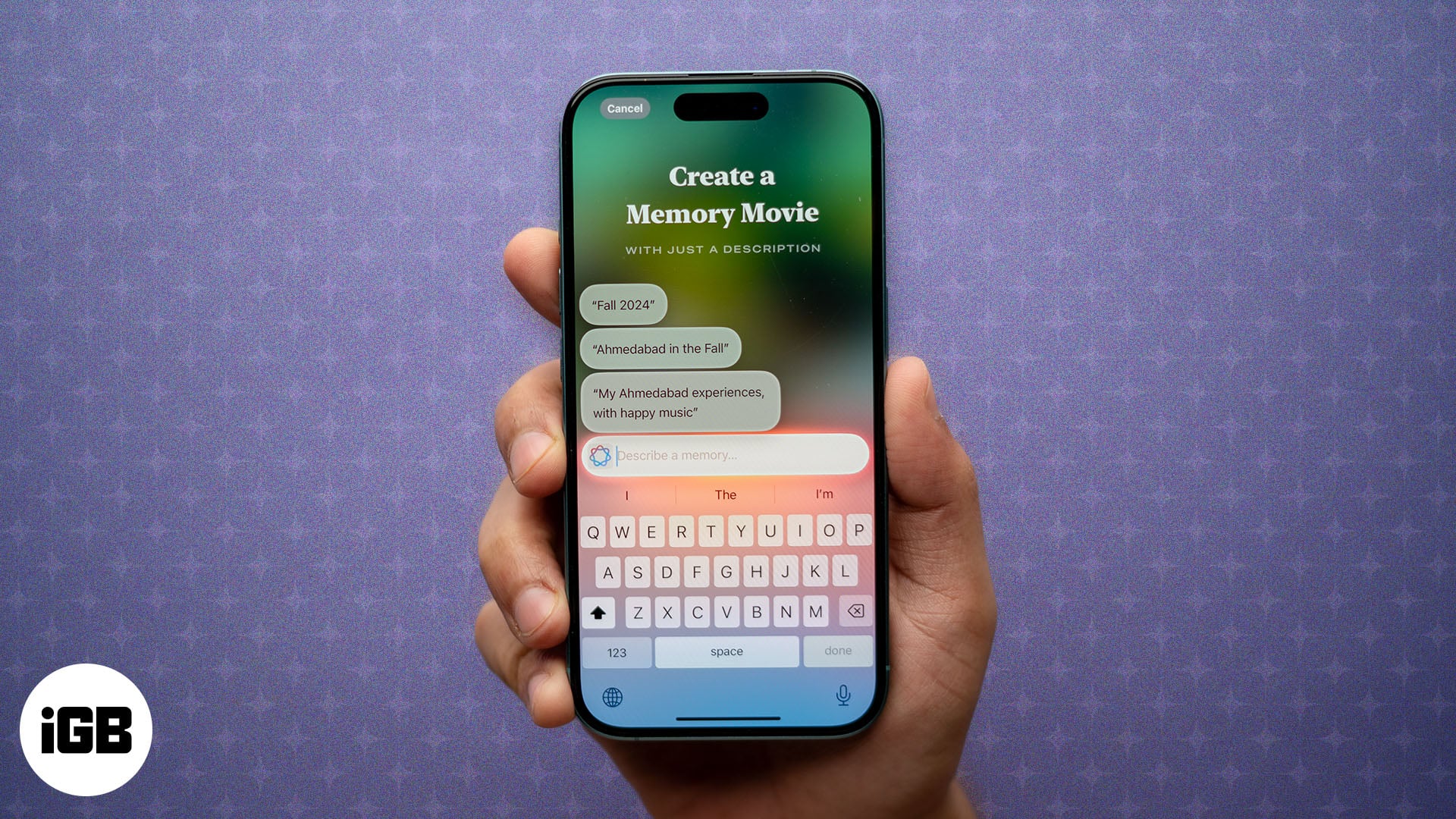
Mik azok a memóriafilmek?
A memóriafilmek olyan rövid videók, amelyeket a Fotók alkalmazás automatikusan generál az elérhető fotók és videók csoportosításával a könyvtárában lévő különböző helyek, események vagy személyek alapján. Legyen szó ünnepi ünneplésről, vakációról vagy véletlenszerű fényképek gyűjteményéről, a memóriafilmek vonzó és tetszetős formátumban keltik életre ezeket a pillanatokat.
Míg korábban a memóriafilmek automatikusan készültek a Photos alkalmazásban, az Apple Intelligence megjelenése megváltoztatta a játékot. Most már létrehozhat egy memóriafilmet az Apple Intelligence segítségével csupán egy szöveges prompt segítségével, majd további módosításokat hajthat végre a létrehozott filmen a további testreszabáshoz.
Mindezek révén a memóriafilmek nagyszerű módja annak, hogy újra átélje kedvenc pillanatait anélkül, hogy professzionális szerkesztési ismeretekre lenne szüksége. Néhány érintéssel és egy szöveges üzenettel átalakíthatja iPhone galériáját egy mini mozivá, amelyben legbecsesebb emlékei vannak.
Amire szükséged van emlékfilmek készítéséhez
Mivel a memóriafilmek az Apple Intelligence szolgáltatásai közé tartoznak, az Apple Intelligence által támogatott iPhone-modellre van szükség, amely iOS 18.1 vagy újabb verzión fut, hogy hozzáférjen a funkcióhoz; nem is beszélve, fel kell iratkozni az Apple Intelligence várólistájára is.
Az Apple Intelligence használatával memóriafilmet hozhat létre iPhone-on
Memóriafilm készítése az Apple Intelligence segítségével iPhone-on nagyon egyszerű. Csak egy szöveges felszólításra van szüksége, vagy használhat egyet az Apple javaslatai közül. Íme, hogyan kell csinálni:
- Nyissa meg a Fotók alkalmazást iPhone-ján, és lépjen a Memories szakaszba. (Az Emlékek szakasz helyzete eltérő lehet, ha korábban személyre szabta a Fotók alkalmazást).
- Itt érintse meg a Létrehozás gombot az Emlékek mellett.
- Érintse meg az elérhető javaslatok egyikét, vagy írja be saját utasításait, és nyomja meg a Küldés gombot emlékfilm létrehozásához.
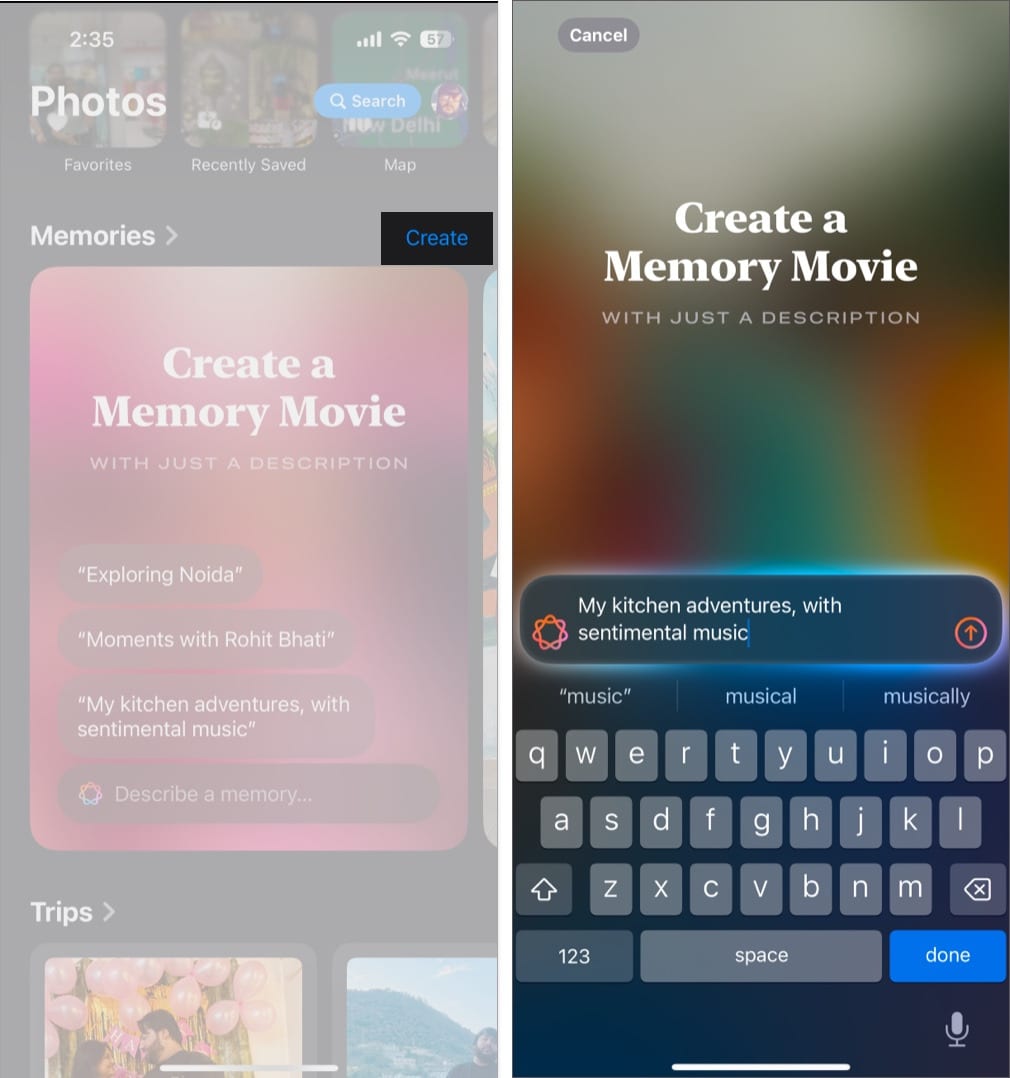
Most dőljön hátra, lazítson, és hagyja, hogy az Apple Intelligence megtegye a varázslatát. Látni fogsz egy sor fotót a könyvtáradból és a különböző kulcsszavakat (például a Marvel logó bevezető sorozatát), és filmként összeáll.

Hogyan szerkeszthetünk emlékfilmet
Miután létrehozta a memóriafilmet, különféle módosításokat hajthat végre rajta, például módosíthatja a zeneszámot, szűrőket adhat hozzá az egyes fényképekhez, megváltoztathatja a film címét stb., mielőtt elmentené. Íme, hogyan:
- A memóriafilm zeneszámának megváltoztatásához érintse meg a Zene gombot a bal alsó sarokban.
- Ezután érintse meg a Zene hozzáadása gombot, majd válasszon egyet az elérhető zenék közül. Ez a funkció akkor működik a legjobban, ha Ön Apple Music előfizető.
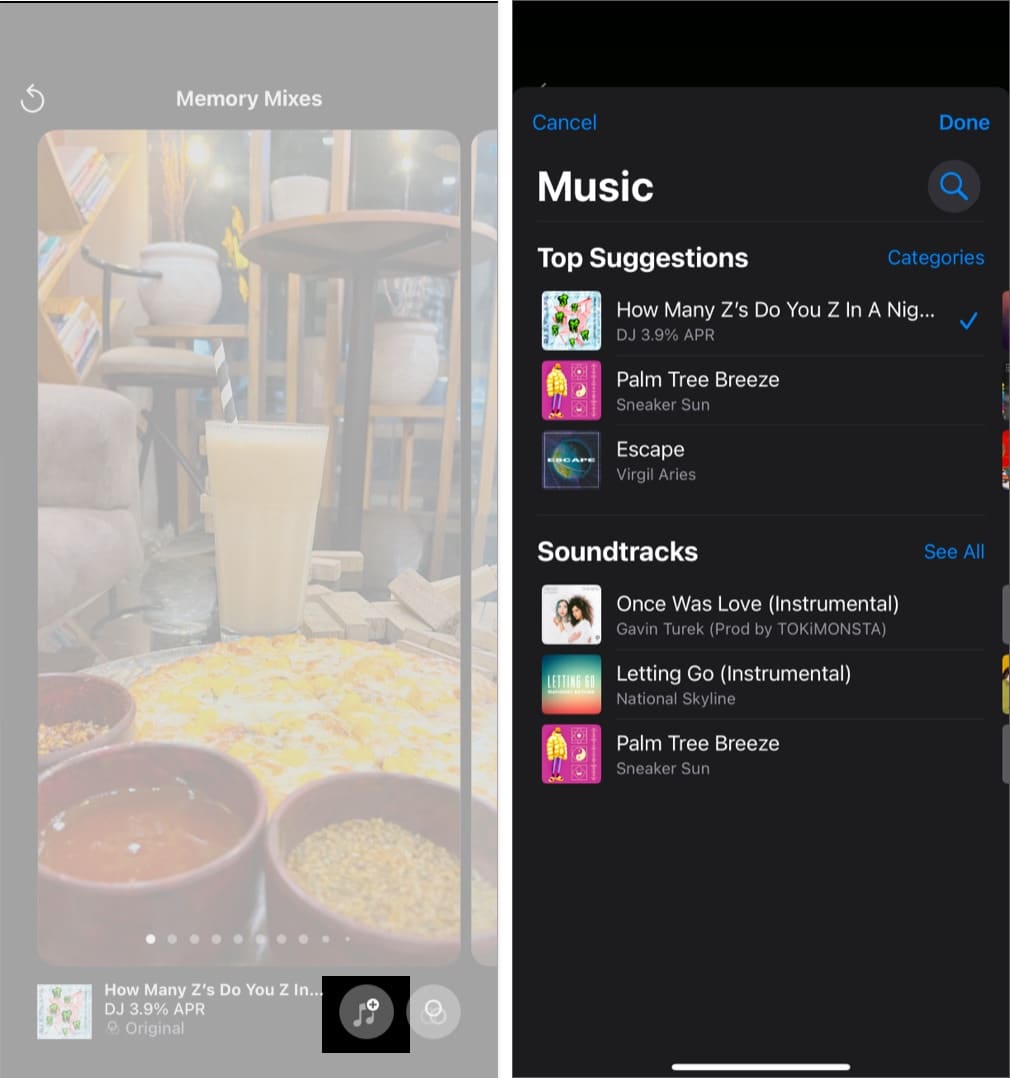
- Most érintse meg a Szűrő gombot a jobb alsó sarokban, hogy szűrőt adjon a filmben szereplő fényképekhez.
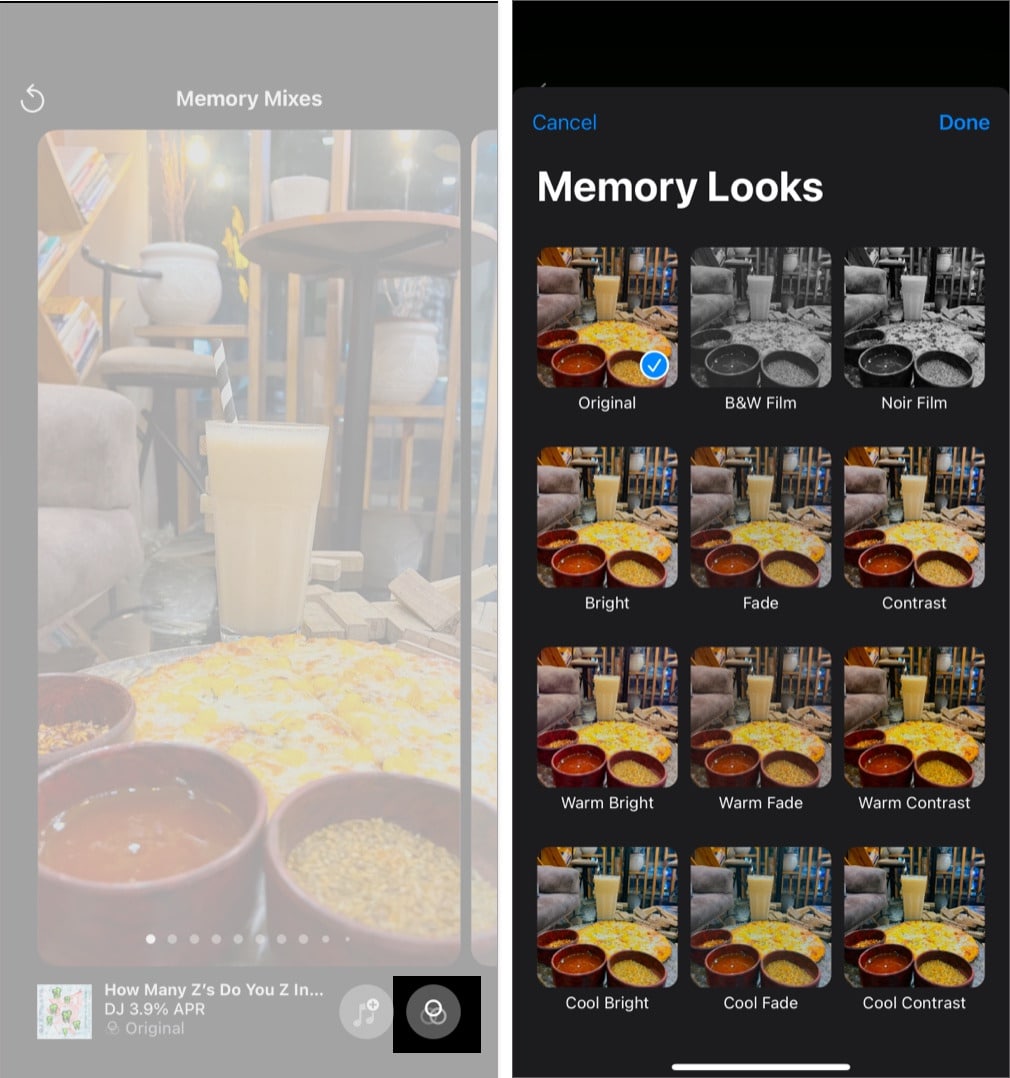
- További szerkesztésekhez, például a film címének vagy idővonalának szerkesztéséhez koppintson a felül található hárompontos gombra, és válassza ki a megfelelő lehetőséget.
- Ha elégedett a létrehozott memóriafilmmel, koppintson a jobb felső sarokban található X gombra, majd a Kész elemre.
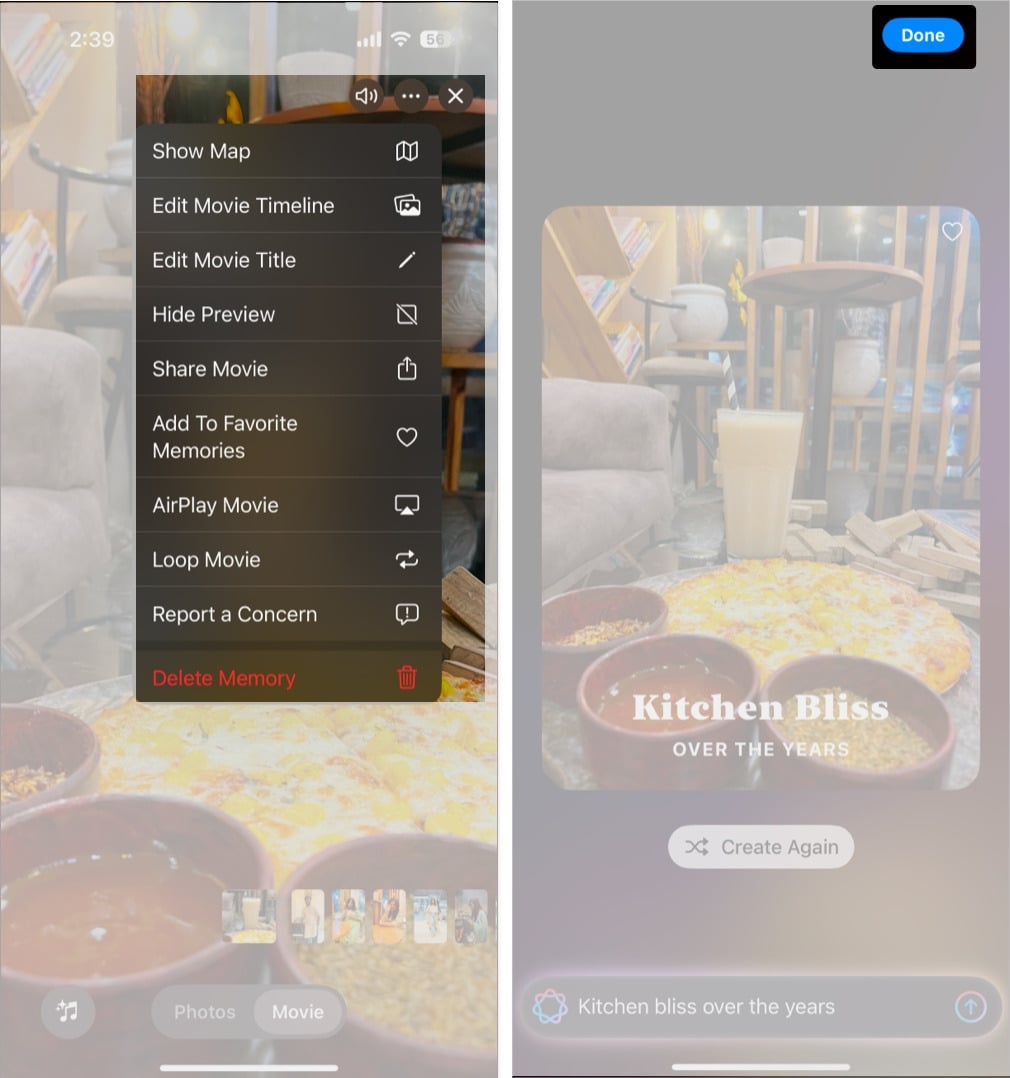
Milyen előnyökkel jár egy ilyen lenyűgöző memóriafilm létrehozása, ha csak az iPhone-jára korlátozódik? Nos, az Apple már gondolkodott ezen: lehetővé teszi, hogy a Fotók alkalmazásban található memóriafilmeket különféle módon megosszák. Ezt a következőképpen teheti meg:
- Nyissa meg a Fotók alkalmazást, és lépjen az Emlékek részhez.
- Itt játssza le a megosztani kívánt emlékfilmet.
- Ezután érintse meg a hárompontos gombot a jobb felső sarokban, és válassza a Film megosztása lehetőséget a legördülő menüben.
- Most válassza ki azt az alkalmazást, amellyel meg szeretné osztani a memóriafilmet, és kész.
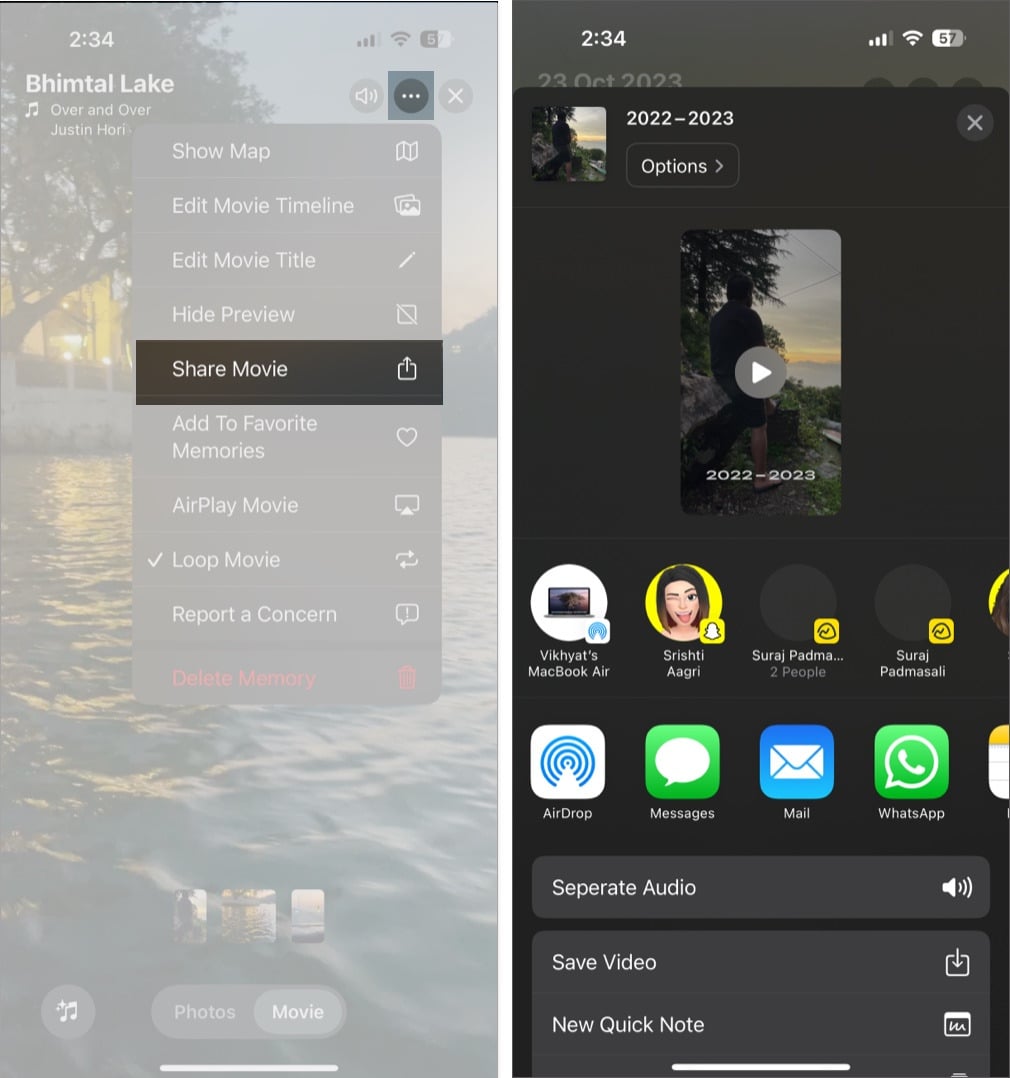
Hogyan lehet törölni egy memóriafilmet
Eljöhet az idő, amikor már nincs szüksége egy adott, az Apple Intelligence segítségével létrehozott vagy automatikusan létrehozott memóriafilmre. Ebben az esetben könnyedén, különösebb erőfeszítés nélkül törölheti a memóriafilmet. A következőket kell tennie:
- Nyissa meg a Fotók alkalmazást, és keresse meg a törölni kívánt memóriafilmet.
- Ezután érintse meg hosszan a filmet, majd érintse meg a Memória törlése gombot a felugró menüben.
- Végül érintse meg a Memória törlése elemet a megjelenő megerősítési párbeszédpanelen.
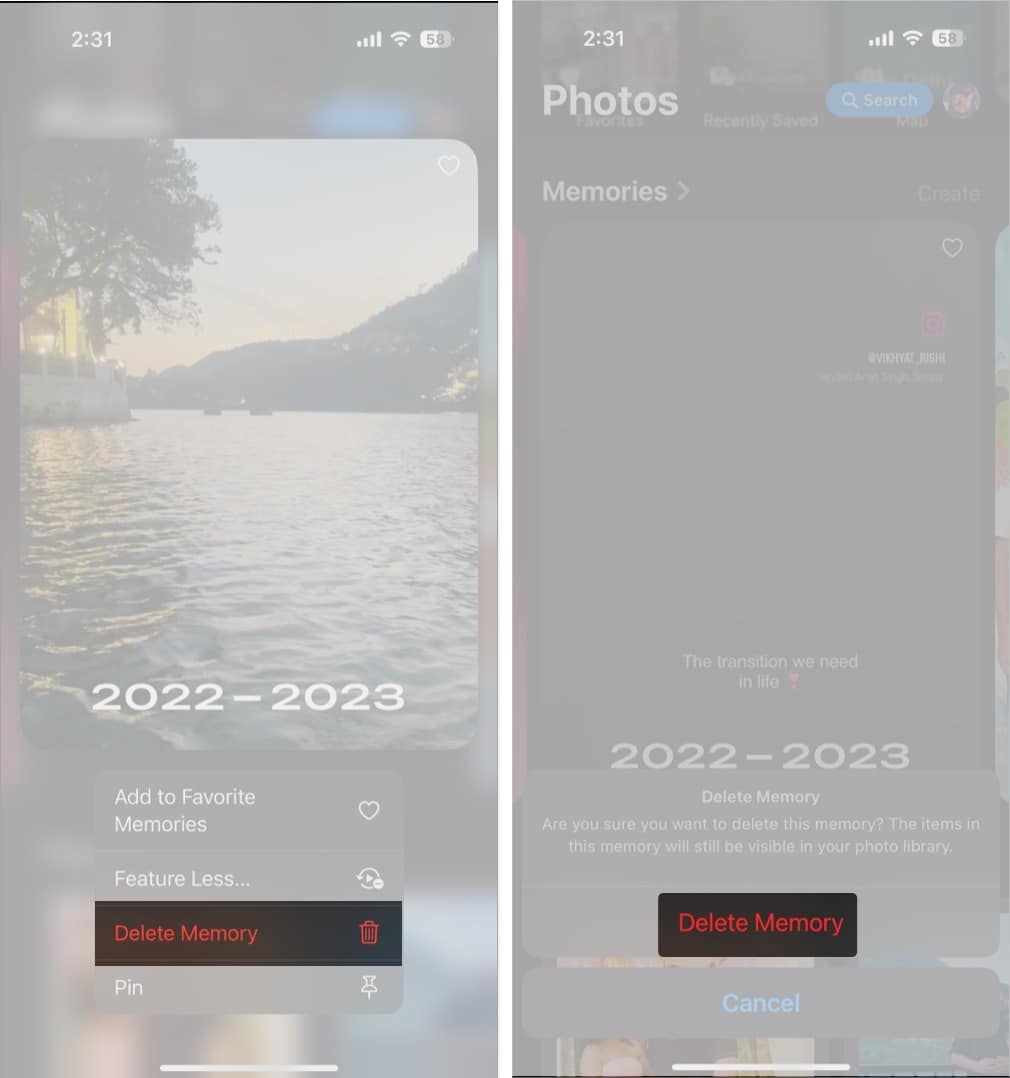
Éld át az értékes emlékeket…
Az iPhone memóriafilmek funkciója lehetővé teszi születésnapjainak, vakációinak, vagy akár csak egy csendes vasárnapjának legfontosabb eseményeit a barátaival, különösebb manuális erőfeszítés nélkül. Ráadásul az általa kínált számos személyre szabási lehetőség lehetővé teszi, hogy a már elkészített filmeket személyessé tedd, így azok valóban a tiédé váljanak.
Mi a véleményed az Apple Intelligence által készített memóriafilmekről? Oszd meg gondolataidat a megjegyzésekben.
GYIK
Most nem teheted. Memóriafilm létrehozásához mobilkapcsolatra van szükség működő mobiladat-kapcsolattal az iPhone készülékéhez, amely egy működő Wi-Fi hálózathoz csatlakozik.
A memóriafilmek hossza 30 másodperctől néhány percig terjedhet a fényképek, videók számától és a kiválasztott témától függően.
Igen, megteheti. Mindössze annyit kell tennie, hogy megadja a személy nevét a szöveges promptban. Ehhez azonosítania kell az embereket a Fotók alkalmazásban.
Nincs rögzített időköz a memóriafilmek létrehozása között. A Fotók alkalmazás azonban új memóriafilmet hoz létre, ha új kiegészítéseket észlel a könyvtárában, jelentős eseményeket vagy dátumokat stb.
Olvassa el még:
- Térbeli fotók és videók rögzítése iPhone 16 és 15 Pro sorozatú készülékeken
- A fényképezési stílusok használata iPhone 16 sorozaton
- A kameravezérlő használata az iPhone 16-on profi módon